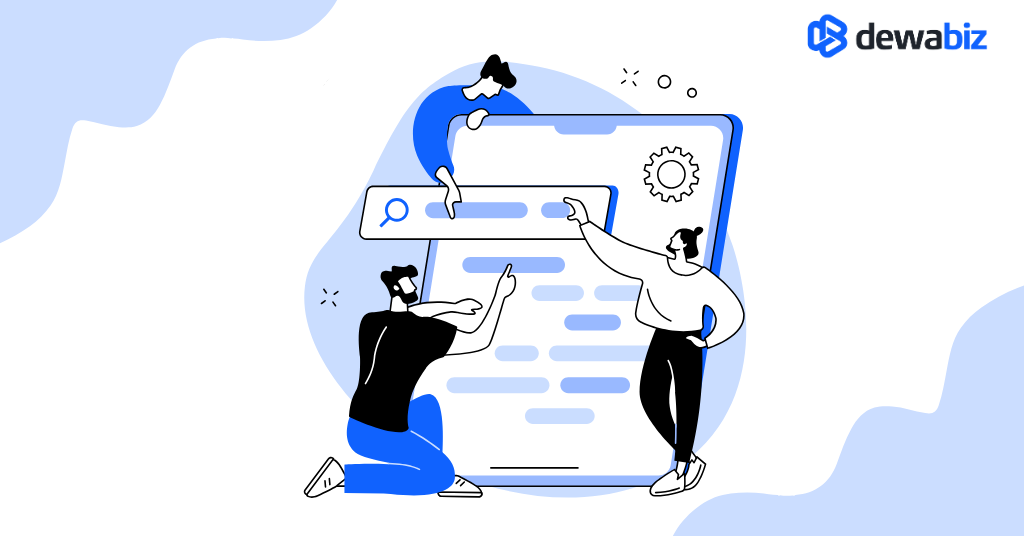Google kini sudah meluncurkan tampilan terbaru untuk platform blogger di tahun 2023. Menurut informasi, untuk antarmuka blogger baru ini akan diterapkan secara otomatis untuk semua akun blogger.
Meskipun demikian, bizzie yang merasa kurang nyaman dengan tampilan bisa mengembalikan ke versi lama atau klasik. Caranya sangat mudah dan tinggal masuk ke dalam akun blogger, setelah itu klik “kembalikan ke blogger lama” yang ada di bagian paling bawah.
Di antarmuka blogger versi paling baru ini ada banyak sekali perubahan. Salah satunya, yaitu bagian menu tata letak yang berfungsi untuk mengatur layout template. Pada perubahan yang paling mencolok, yaitu opsi mengubah logo blog.
Kalau dulu, opsi untuk mengganti logo ini berada di menu tata letak atau layout. Akan tetapi, di tampilan blogger baru untuk fitur tersebut sudah dihilangkan dari menu “tata letak” tersebut.
Lantas, bagaimana cara mengganti logo blogger di address bar ? Tidak perlu panik, karena fitur untuk mengubah login di blogger ini tetap masih tersedia dan hanya perindah letaknya.
Penasaran dengan cara mengganti logo blogger di address bar versi paling baru? Informasi lengkap dan jelas mengenai cara mengganti logo blogger di address bar, maka bizzie bisa simak penjelasan lebih lengkapnya dibawah ini.
Cara Mengganti Logo Blogger di Addres Bar
Sebenarnya cukup mudah untuk mengganti logo di addres baru. Hanya saja, ada beberapa pengguna yang merasa bingung karena memang letaknya tidak sama seperti versi blogger klasik atau lama.
Namun, sebelum lanjut ke cara mengganti logo blogger di address bar, sebaiknya harus mengetahui syarat dan ketentuan terlebih dahulu. Sebagai berikut syarat dan ketentuan mengganti logo blogger :
● Logo harus mempunyai format PNG, JPG, ICO dan GIF.
● Ukuran logo tidak boleh lebih dari 100kb.
● Bentuk logo harus persegi (square) dengan rasio yang sama. Misalnya, ukuran defaultnya adalah 16×16 pixel.
● Supaya background logo transparan, maka disarankan untuk menggunakan format PNG atau GIF.
Apabila semua syarat dan ketentuan diatas sudah dipahami, maka bisa lanjut ke tahapan mengganti logo blogger di addres bar. Untuk cara mengganti logo blogger di address bar adalah :
● Pertama, bizzie harus mengunjungi situs “blogger” dan “login” dengan menggunakan akun pribadi.
● Pada blog yang ingin bizzie ubah logonya, selanjutnya bizzie klik menu “setelan” atau “settings” di sisi kiri tampilan.
● Di Bagian bawah opsi untuk menambahkan “ip properti Google Analytics” di sana ada menu “logo”.
● Klik pada menu “logo” tersebut. Maka, bizzie akan dibawa ke halaman baru untuk menambahkan logo blog.
● Berikutnya, klik menu “pilih file” dan “cari file logo” yang sebelumnya sudah disiapkan sebelumnya. Apabila sudah ketemu, maka bisa dilanjut dengan cara klik menu “open”.
● Langsung terapkan logo tersebut di blog dengan cara klik “simpan”.
● Selesai.
Logo tidak akan langsung berubah, melainkan harus menunggu beberapa waktu. Sedangkan, untuk waktu tersebut sangat bervariasi dan bisa 1×24 jam atau bahkan sampai 5 hari. Hal ini dikarenakan, Google membutuhkan waktu untuk mengganti logo default blogger ke yang barusan di unggah.
Cara Membuat Logo yang Mudah
Membuat logo ini sama mudahnya seperti cara mengganti logo blogger di address bar. Disini bizzie bisa memanfaatkan software khusus untuk editing logo supaya lebih mudah di dalam proses pembuatannya.
Ada satu software membuat logo yang bisa digunakan, yaitu Adobe Illustrator. Mungkin agak susah untuk membuat logo dengan software satu ini. Apalagi, kapasitas software ini sangat besar, sehingga butuh PC dengan spesifikasi tinggi.
Cara alternatif yang bisa dilakukan oleh bizzie adalah menggunakan software dari Adobe Photoshop CS. Sebagai berikut langkah membuat logo menggunakan Adobe Photoshop CS :
● Langkah pertama, pastikan bizzie sudah install software Adobe Photoshop CS di PC yang digunakan. Kalau belum mempunyai softwarenya, maka bisa download terlebih dahulu.
● Opsional saja, disini bizzie bisa unduh jenis font unik yang dapat dijadikan sebagai logo nantinya. Untuk mencari font unik tersebut, maka bizzie mengunjungi situs 1001 font.
● Kalau sudah, sekarang bizzie membuka Adobe Photoshop yang sudah di instal sebelumnya.
● Pada halaman software tersebut, bizzie bisa membuat lembar baru dengan cara klik “ctrl+n”.
● Atur juga ukuran lembar kertas 100 x 100 dengan format pixels. Bizzie juga bisa menyesuaikan ukuran lembar kertas tersebut sesuai keinginan. Apabila sudah, maka bisa dilanjutkan dengan cara klik tombol “ok”.
● Supaya lebih mudah, bizzie dapat membuat logo menggunakan font unik saja. Jadi, tidak perlu skill untuk membuatnya. Pertama, bizzie klik “horizontal type tool” lalu klik pada lembar kertas. Bizzie juga bisa menambahkan objek lain supaya logo terlihat lebih menarik.
● Kalaus duah, sekarang simpan logo tersebut dengan cara klik “ctrl+s”.
● Jangan lupa lakukan perubahan format file menjadi PNG supaya background logo menjadi transparan. Berikan juga naam logo sesuai dengan keinginan. Apabila sudah semuanya, maka klik “save” atau “simpan”.
Sekarang bizzie sudah berhasil membuat logo menggunakan Adobe Photoshop. Bizzie juga bisa langsung menggunakan logo tersebut untuk blog pribadi. Cara mengganti logo blogger di address bar sudah dijelaskan diatas.
Itulah dia cara mengganti logo blogger di address bar versi baru yang bisa bizzie terapkan sendiri. Semoga penjelasan diatas bisa bermanfaat, khususnya bagi para blogger pemula yang ingin mengganti logo dengan desain sendiri.